[SOLVED] Repair Corrupted Or Failed USB Device Without Data Loss
ملخص: ستعرض المقالة أدناه أفضل الطرق لـ إصلاح أجهزة USB التالفة أو الفاشلةواستعادة البيانات المفقودة إذا كان هناك أي فقد للبيانات باستخدام استعادة البيانات Bitwar!
جدول المحتويات
مشكلة USB: جهاز USB تالف / فاشل بحاجة إلى إصلاح
غالبًا ما يستخدم المستخدمون محرك أقراص فلاش USB أو بطاقة USB لنقل البيانات المهمة أو تخزينها فيه ، ولكن في بعض الأحيان يمكن أن يتلف بسهولة بسبب هجوم الفيروسات أو تلف نظام الملفات أو الإزالة غير الصحيحة للجهاز.
يمكن أن يكون الأمر صداعًا قليلاً لأن المستخدمين سيحتاجون إلى إصلاح جهاز USB في أقرب وقت ممكن لمنع أي ضرر آخر. إلى جانب ذلك ، قد يفقد المستخدمون بياناتهم أيضًا إذا لم يقوموا بإصلاح مشكلة USB على الفور لأنهم لا يستطيعون الوصول إلى البيانات عند مواجهة المشكلة.
لذلك قبل متابعة الحلول للتغلب عليها ، تحتاج إلى التأكد من اكتشافه لمحرك أقراص USB على جهاز الكمبيوتر الخاص بك. إذا لم يكن كذلك فأنت بحاجة إلى الرجوع إلى USB لا يظهر لمعرفة المزيد عن الحلول. أثناء ظهوره ، استمر في استخدام الحلول الفعالة أدناه لإصلاح جهاز USB التالف أو الفاشل على Windows.
طرق فعالة لحل مشكلة جهاز USB
الطريقة الأولى: تشغيل الأداة المساعدة CHKDSK
الأداة المساعدة CHKDSK هي أداة موجه الأوامر لحل أي أخطاء USB.
Step 1: Connect جهاز USB التالف بجهاز الكمبيوتر الخاص بك وانتقل إلى بحث ويندوز.
Step 2: اكتب في كمد and hit أدخل.
Step 3: قم بتشغيل موجه الأوامر كمسؤول واكتب الأمر: chkdsk C: / f / r / x (يحل محل ه: بحرف محرك أقراص USB الخاص بك.)

الطريقة 2: مسح محرك أقراص USB وإصلاحه
إلى جانب استخدام CHKDSK ، يمكنك فحص محرك الأقراص وإصلاحه باستخدام نظام Windows.
Step 1: Connect USB لجهاز الكمبيوتر الخاص بك وانتقل إلى هذا الكمبيوتر.
Step 2: Right-click جهاز USB التالف وحدد خصائص.
Step 3: Go to Tools وانقر على التحقق من زر.

Step 4: من النافذة الجديدة اختر مسح وإصلاح محرك الأقراصوإذا تم العثور على أي أخطاء ، فاتبع الإرشادات الإرشادية لإصلاح الخطأ.
الطريقة الثالثة: استعادة البيانات من جهاز USB التالف
في حالة عدم تمكن كلتا الطريقتين المذكورتين أعلاه من إصلاح محرك الأقراص التالف ، فإننا نوصيك باستخدامها برنامج Bitwar لاستعادة البيانات لاستعادة بياناتك المهمة من الجهاز الخارجي لحماية بياناتك من التلف أو التلف.
إنها أداة استرداد موثوقة واحترافية تتيح لأي مستخدم استعادة البيانات المهمة من أي جهاز تخزين داخلي أو خارجي مثل محرك أقراص فلاش وبطاقة SD ومحرك أقراص فلاش USB وبطاقة ذاكرة ومحرك أقراص ثابتة داخلي وغيرها.
اتبع الخطوات أدناه لاسترداد بياناتك من جهاز USB المتأثر:
Step 1: تحميل و تثبيت ال Data Recovery Software على Windows من Bitwarsoft Download Center.
Step 2: Choose the جهاز USB من قائمة الأجهزة وانقر فوق التالي.

Step 3: Select the Scan Mode and click التالي.

Step 4: اختر ال الصور / الصور من قوائم نوع الملف وانقر فوق التالي.

Step 5: Preview نتائج المسح من البرنامج وانقر فوق Recover زر لاستعادة البيانات من USB التالف.
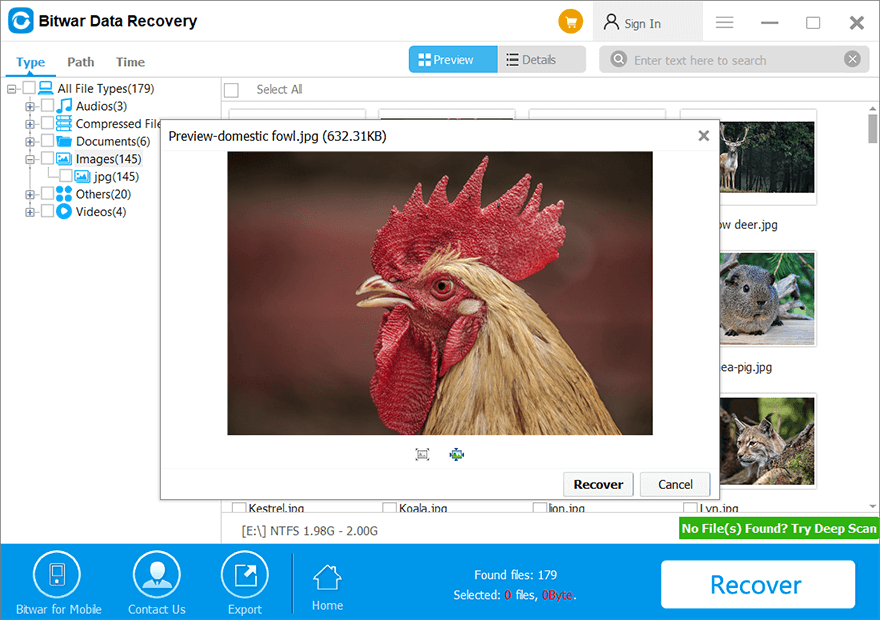
إصلاح تلف USB!
عندما تواجه أي مشكلات في برنامج التشغيل على Windows في المستقبل ، يمكنك المسح والإصلاح باستخدام أداة الإصلاح المدمجة في الكمبيوتر. علاوة على ذلك ، إذا كنت محظوظًا بفقدان أي بيانات عند تلف USB ، فكل ما تحتاجه هو برنامج Bitwar Data Recovery لاستعادة أي بيانات مفقودة من جهاز USB التالف بسهولة!
المقال السابق
[تم التصحيح] حدث خطأ في الملف أثناء حفظ مستند Word ملخص: ستعرض المقالة أدناه أفضل الطرق لإصلاح أجهزة USB التالفة أو الفاشلة واستعادة البيانات المفقودة إذا ...المادة التالية
3 طرق بسيطة لإصلاح الصور لا يمكن معاينة أو فتح خطأ على Windows ملخص: ستعرض المقالة أدناه أفضل الطرق لإصلاح أجهزة USB التالفة أو الفاشلة واستعادة البيانات المفقودة إذا ...
حول Bitwar Data Recovery
3 خطوات لاستعادة أكثر من 500 نوع من المستندات والصور ومقاطع الفيديو والتسجيلات الصوتية وملفات الأرشيف المحذوفة أو المنسقة أو المفقودة من سيناريوهات فقدان البيانات المختلفة.
أعرف أكثر
